Electronic Team uses cookies to personalize your experience on our website. By continuing to use this site, you agree to our cookie policy. Click here to learn more.
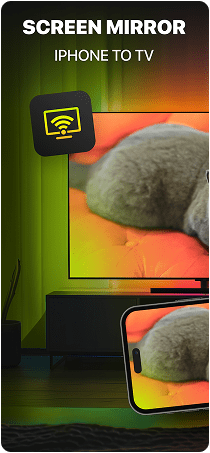
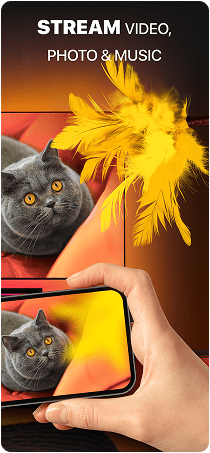
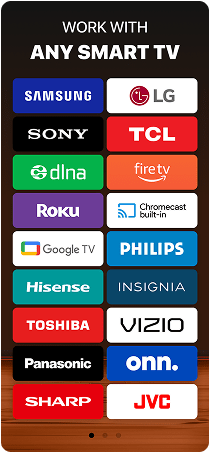

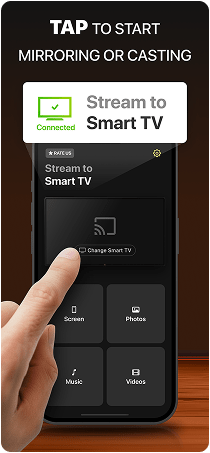
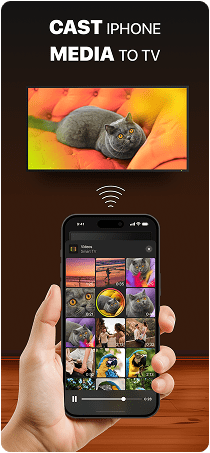

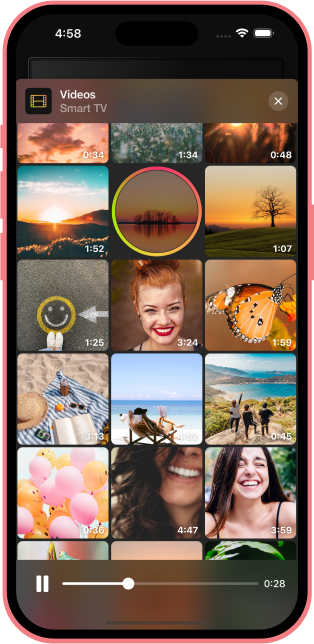
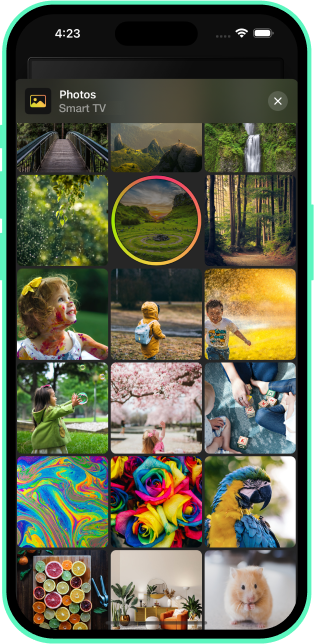
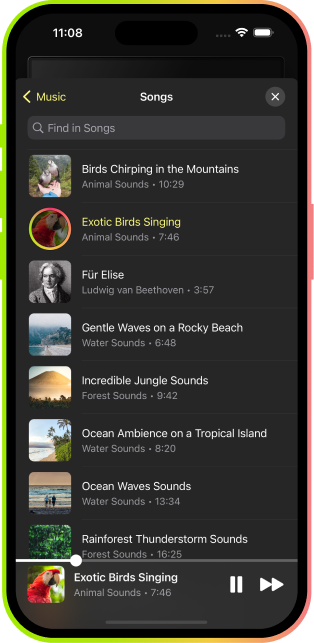
DoCast 适用于几乎所有 Fire TV、Fire TV Stick、Fire TV Stick 4K Max、Fire TV Stick 4K、Fire TV Cube 以及 Fire TV Edition 智能电视。
屏幕镜像允许您将手机、平板或电脑屏幕投射到电视或显示器等设备上。可以通过有线(如 HDMI 线)或无线连接实现。大多数智能设备提供内置镜像功能,也有许多第三方应用简化操作。
要投屏 Google Photos、请在手机上安装应用、并将设备和 Chromecast 连接到同一 Wi-Fi 网络。打开应用、选择照片、点击顶部的投屏图标,选择您的 Chromecast。照片会立即显示在电视上。
可以,但需要第三方应用。DoCast 是不错的选择 — 免费版每次可投屏 3 分钟的视频。升级高级版可取消时间限制,并增加照片投屏和音乐流媒体功能。
DoCast 是 iPhone 用户的首选之一。由于大多数非苹果电视不支持 AirPlay,DoCast 通过提供流畅的投屏到 Chromecast、Roku、Fire TV 和 DLNA 设备”弥补了这一空缺。
你可以使用支持的电视通过 AirPlay 镜像你的 iPhone,或者使用 HDMI 线和适配器进行有线连接;如果你有 Chromecast 或 Roku,也可以使用第三方应用如 DoCast。无线连接时,手机和电视必须连接到同一个 Wi-Fi 网络。
在 iPhone 上下载 Google Home 应用,通过 Wi-Fi 查找并连接 Chromecast。然后使用支持 Google Cast 的应用进行投屏或屏幕镜像。
如果三星电视支持,可使用 AirPlay。否则,可使用 DoCast 等第三方应用进行无线连接,或用 HDMI 线和适配器实现有线投屏。
可通过 Wi-Fi Direct、HDMI 线或屏幕镜像连接,取决于电视是 Google TV、Android TV 还是普通智能电视。如果要将 iPhone 投屏到索尼电视,可使用 DoCast,当索尼电视不支持 AirPlay 时。
支持,许多 LG 电视通过 AirPlay 可进行屏幕镜像。如果不支持,可使用 DoCast 无线投屏或 HDMI 线和适配器进行屏幕共享。可参考如何将 iPhone 投屏到 LG 电视了解设置方法。
使用遥控器上的 Home 或 X 按钮。没有遥控器?按电视上的菜单按钮,并使用音量或 P/CH 按钮导航。详情可参考如何在飞利浦电视上投屏。
是的!像 DoCast 这样的应用可以将内容投屏到 Chromecast、Fire TV 或 Roku。只需将两台设备连接到同一个 Wi-Fi 网络,然后按照应用指示操作即可。
如果iPhone 无法连接 Chromecast,可能是 Wi-Fi 不稳定、设备距离过远或软件过时。
如果您的 Roku 电视支持 AirPlay,请通过 iPad 的控制中心启用屏幕镜像。如果不支持,可使用 DoCast 等应用将 iPad 镜像到 Roku 电视,并播放离线照片、视频或音乐。
可以,但不是原生支持。需使用第三方Fire TV AirPlay 应用,如 DoCast 或 AirScreen。它们都支持无线屏幕镜像和从 iPhone 或 iPad 到 Fire TV 的媒体流。
将 iPhone 与 Chromecast 连接到同一 Wi-Fi。打开支持投屏的应用(如 YouTube),点击投屏图标开始将内容流式传输到电视。
Chromecast 本身需要 Wi-Fi,因此可使用 iPhone 热点创建连接。手机进入设置 > 个人热点进行设置。然后通过 Google Home 应用将 Chromecast 连接到热点并按提示操作。
可以,像 Google Home 和 Replica 应用允许免费投屏,但可能带广告或时间限制。若要更高质量和无中断体验,建议使用 DoCast 高级版。
可使用 DoCast 等第三方应用,直接将照片、视频或屏幕投屏到支持 Chromecast 的电视。
Chromecast 不内置 AirPlay,但可使用 DoCast 等第三方应用投屏。了解更多AirPlay 投屏到 Chromecast的应用。
Chromecast 是小型 HDMI 设备,主要用于投屏和镜像,存储 8 GB。Google TV Streamer 是更高级的机顶盒。

不要只听我们说…听他们的